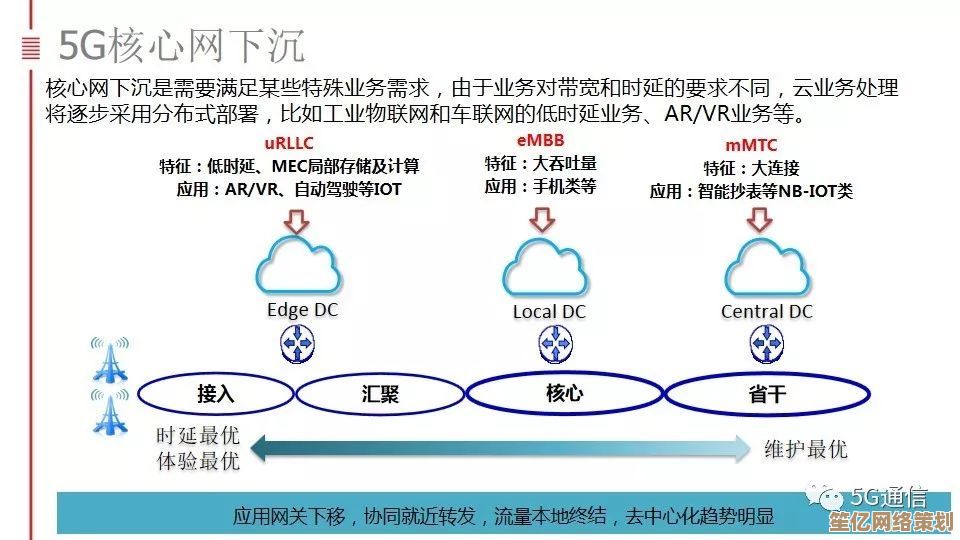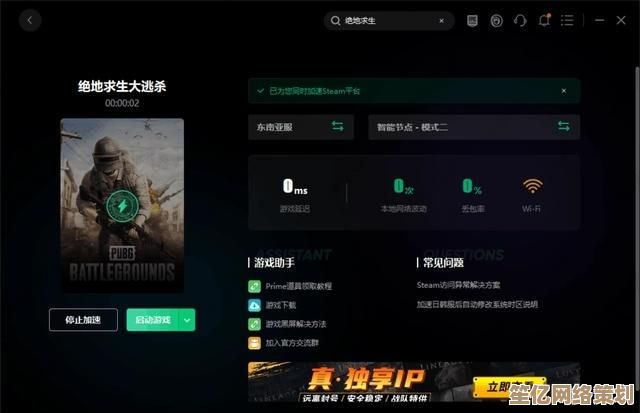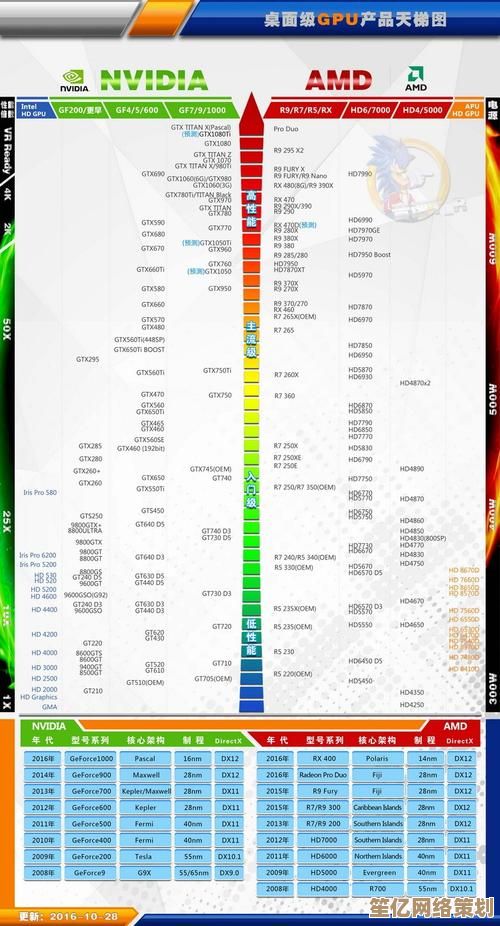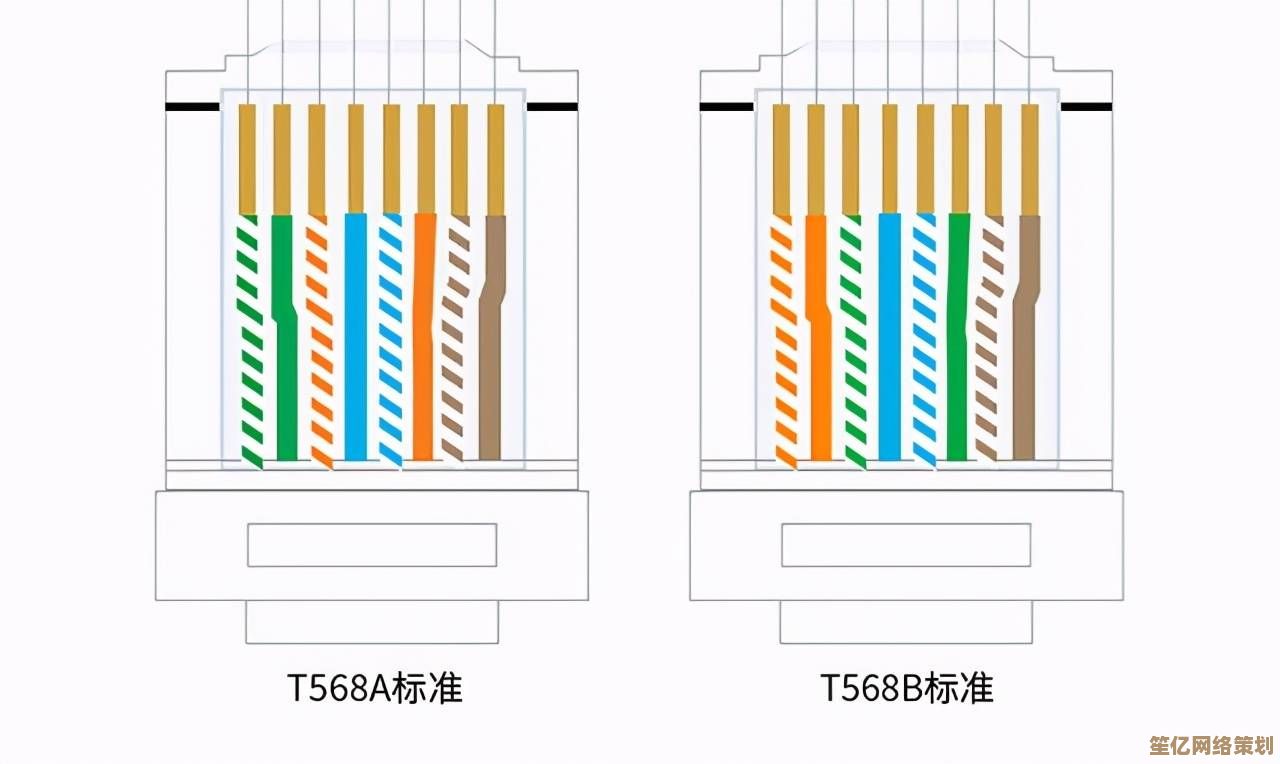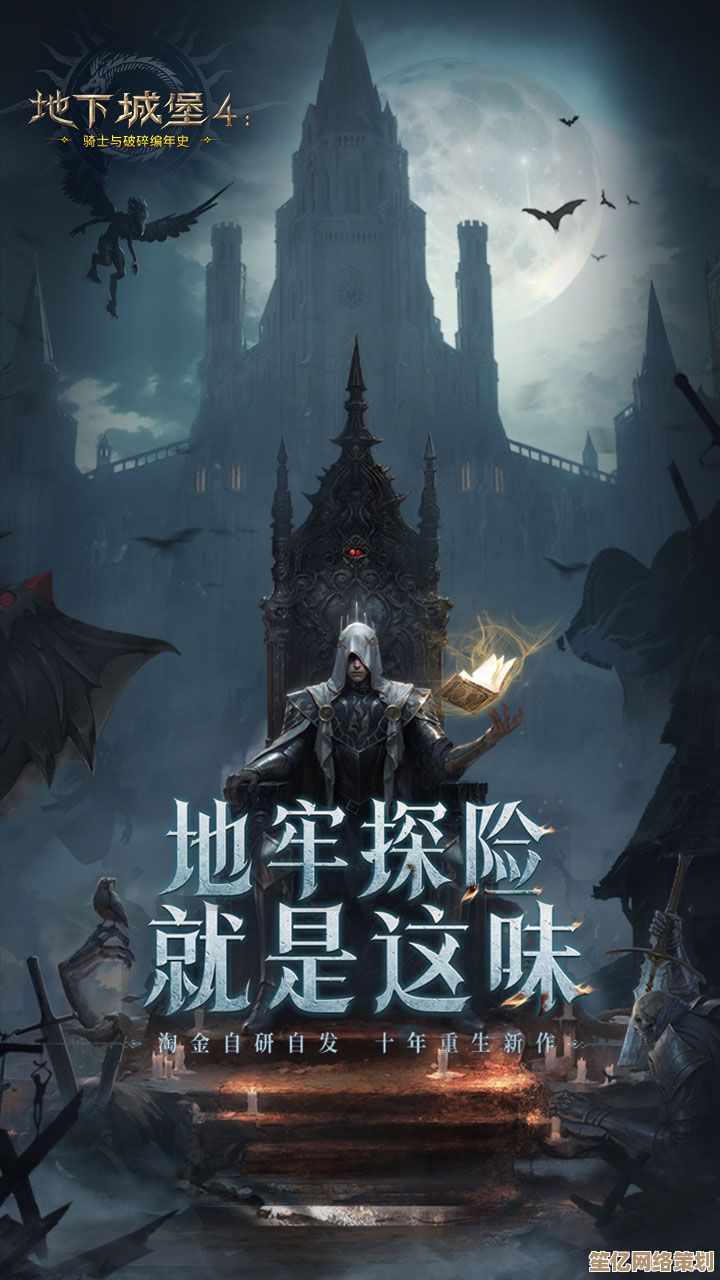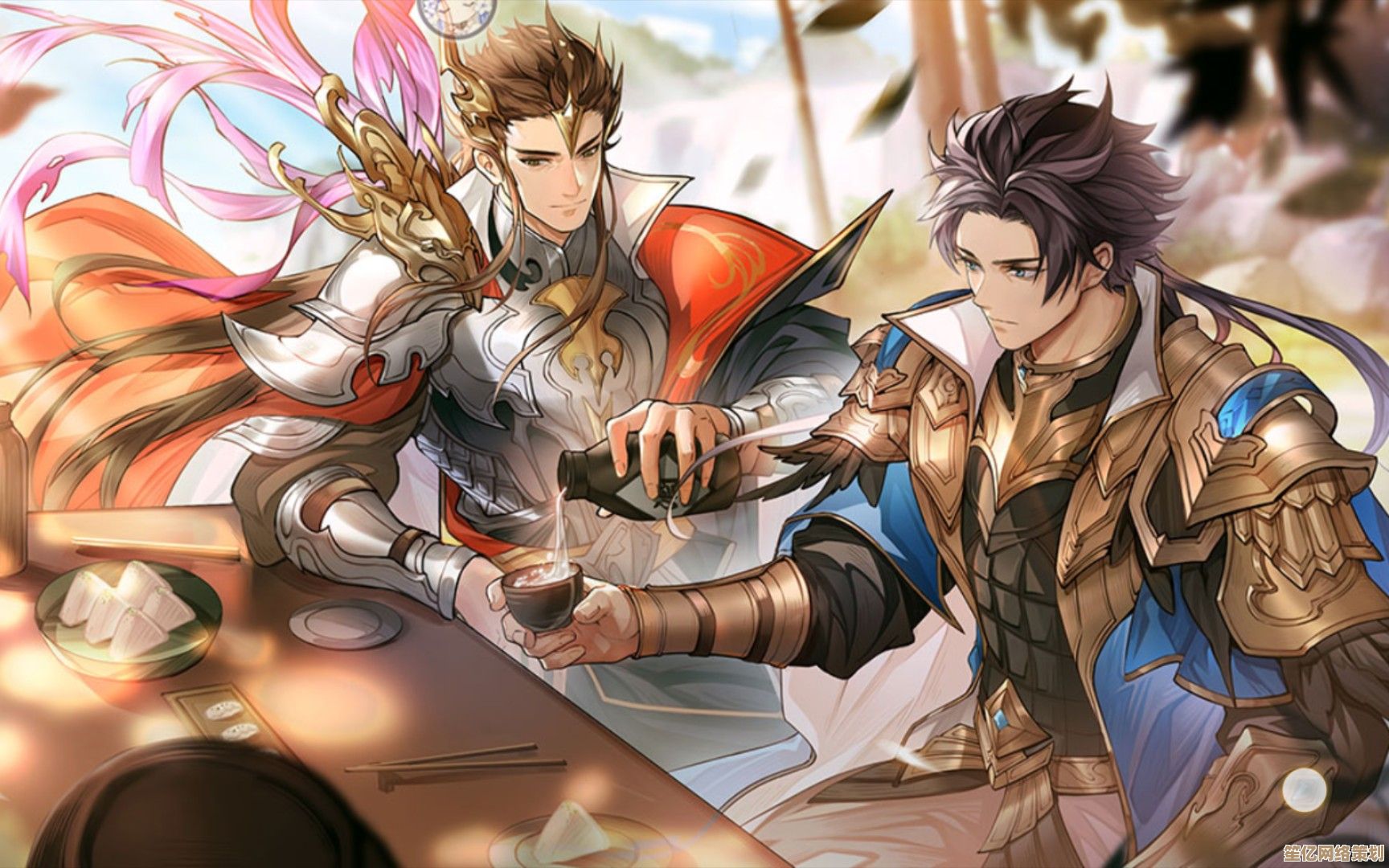获取最新网卡驱动程序,简单步骤助您下载并安装,提升设备兼容性
- 问答
- 2025-09-17 08:27:33
- 1
简单步骤助您下载并安装,提升设备兼容性
最新消息:2025年9月17日,Intel、Realtek和Broadcom等主要网卡制造商发布了最新一轮驱动程序更新,重点优化了Windows 11 24H2版本和最新Linux发行版的兼容性,同时提升了Wi-Fi 7设备的性能表现。
为什么需要更新网卡驱动程序?
网卡驱动程序是操作系统与网络硬件之间的桥梁,定期更新可以带来以下好处:
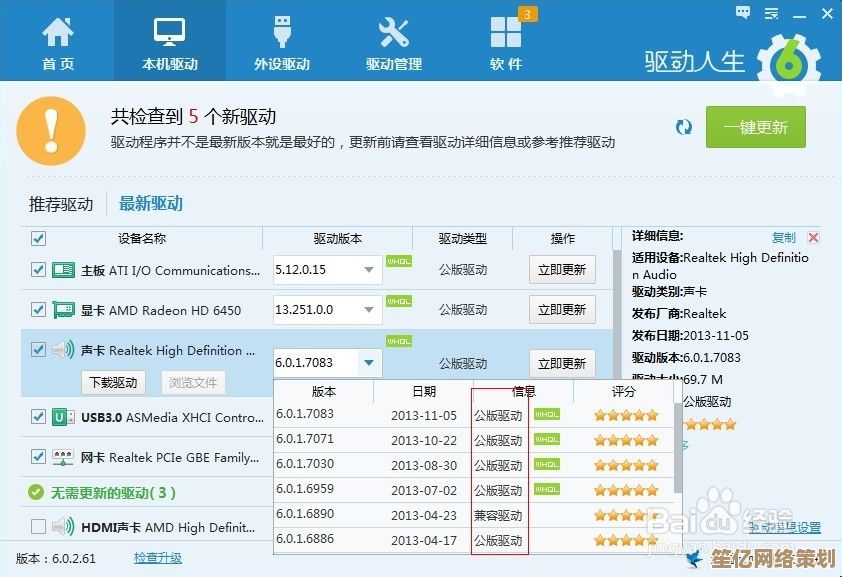
- 提升网络连接稳定性
- 修复已知的安全漏洞
- 提高数据传输速度
- 增强对新操作系统的兼容性
- 解决连接中断、速度慢等常见问题
第一步:确定您的网卡型号
在下载驱动程序前,您需要知道网卡的具体型号:
Windows系统查看方法:
- 按下
Win + X键,选择"设备管理器" - 展开"网络适配器"类别
- 记下您的网卡名称(如"Intel(R) Wi-Fi 6 AX201 160MHz")
macOS系统查看方法:
- 点击左上角苹果图标,选择"关于本机"
- 点击"系统报告"
- 在左侧选择"网络"→"Wi-Fi"或"以太网"
- 查看"供应商"和"产品ID"信息
Linux系统查看方法:
打开终端,输入以下命令之一:
lspci | grep -i network或
lsusb第二步:获取正确的驱动程序
方法1:从制造商官网下载(推荐)
- Intel网卡:访问Intel下载中心,搜索您的网卡型号
- Realtek网卡:访问Realtek官网下载区
- Broadcom网卡:访问Broadcom支持页面
- Killer网卡:访问Killer Networking支持页面
方法2:通过Windows Update获取
- 打开"设置"→"Windows Update"
- 点击"高级选项"→"可选更新"
- 如果有可用的驱动程序更新,勾选后点击"下载并安装"
方法3:使用设备管理器自动更新
- 右键点击"开始"菜单,选择"设备管理器"
- 展开"网络适配器",右键点击您的网卡
- 选择"更新驱动程序"→"自动搜索驱动程序"
第三步:安装驱动程序
Windows系统安装步骤:
- 下载的驱动程序通常是.exe或.zip文件
- 如果是.exe文件,直接双击运行安装向导
- 如果是.zip文件,解压后运行其中的setup.exe
- 按照屏幕提示完成安装
- 安装完成后重启计算机
macOS系统安装步骤:
- 下载的驱动程序通常是.pkg文件
- 双击打开安装包
- 按照安装向导提示操作
- 可能需要输入管理员密码
- 安装完成后重启Mac
Linux系统安装步骤(以Ubuntu为例):
- 打开终端
- 对于Debian/Ubuntu系:
sudo apt update sudo apt install firmware-iwlwifi # Intel无线网卡示例 - 对于RHEL/CentOS系:
sudo yum update sudo yum install kmod-wl # Broadcom网卡示例 - 某些专有驱动可能需要手动编译安装
第四步:验证安装是否成功
安装完成后,请检查:
- 网络连接是否恢复正常
- 速度是否有所提升
- 在设备管理器中查看驱动程序日期和版本是否已更新
- 对于Windows用户,可以右键网卡→"属性"→"驱动程序"查看详细信息
常见问题解决
Q:安装新驱动后网络连接出现问题怎么办? A:可以回滚到之前的驱动程序版本:
- 打开设备管理器
- 右键点击网卡→"属性"
- 选择"驱动程序"选项卡
- 点击"回滚驱动程序"
Q:找不到适合我网卡的驱动程序怎么办? A:尝试以下方法:
- 检查是否输错了型号
- 访问制造商的旧版驱动存档
- 联系设备制造商获取OEM专用驱动
- 在技术论坛(如Reddit的r/techsupport)寻求帮助
Q:驱动程序安装失败怎么办? A:尝试:
- 以管理员身份运行安装程序
- 暂时禁用杀毒软件
- 确保有足够的磁盘空间
- 检查系统是否满足最低要求
保持驱动程序更新的建议
- 每3-6个月检查一次驱动程序更新
- 订阅制造商的安全公告
- 考虑使用驱动程序更新工具(但需谨慎选择信誉良好的)
- 在重大系统更新(如Windows功能更新)前后检查驱动兼容性
通过以上步骤,您可以确保您的网卡始终运行最新驱动程序,获得最佳的网络性能和安全性,如果在任何步骤遇到困难,建议咨询专业IT支持人员。
本文由畅苗于2025-09-17发表在笙亿网络策划,如有疑问,请联系我们。
本文链接:http://waw.haoid.cn/wenda/1004.html